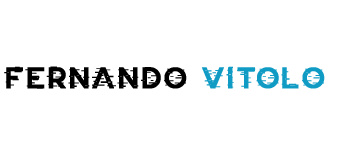Como fazer transmissão ao vivo no YouTube utilizando o celular?
Você quer saber quais os passos para realizar uma live no YouTube? Leia o artigo e descubra o passo a passo, de maneira rápida e descomplicada.
ATENÇÃO: se o seu canal ainda não possui 1000 inscritos, então você não vai conseguir fazer a transmissão ao vivo pelo celular. Mas ainda poderá usar a webcam do seu computador para isso.
Todos sabemos que o YouTube nunca sai de moda. É a ferramenta digital mais utilizada na internet para quem gosta de vídeos, tanto produtores quanto consumidores. No mundo todo, já são mais de 1,9 bilhões de usuários. Pensando nisso, abaixo trazemos o passo a passo de como realizar uma transmissão ao vivo nesta plataforma utilizando o seu celular.
1) Instale o aplicativo e faça o seu login
O primeiro passo que você deve seguir é procurar pelo aplicativo na loja de apps do seu celular e fazer o download. Com o YouTube já instalado no seu dispositivo, agora é o momento de criar uma conta, ou logar com alguma conta já existente, para usar a ferramenta.
2) Clique no ícone “Câmera +”
No canto superior da tela principal do aplicativo, você verá um ícone que nos lembra uma câmera com um sinal de adição “+” no seu interior. Após clicar nele, você será encaminhado para uma tela em que diz “vídeo ao vivo e postagem”. Selecione a alternativa “vídeo ao vivo”.
3) Clique em “comece o show”
Para dar início à sua transmissão, escolha as opções “comece o show” e “permitir acesso” . Logo em seguida, você deverá preencher algumas opções como “reter ou não comentário na sua live”, “deixar que qualquer pessoa acesse seu vídeo (público) ou que apenas aquelas que receberam o link possam assistir à transmissão (não listado)”. Além disso, você poderá definir o local em que a live está acontecendo ou no qual a sua empresa está localizada.
4) Defina o público da sua live
Além das opções acima, você também deverá especificar a qual público a sua live está sendo direcionada. Caso não for para crianças, deverá restringir o conteúdo para menores de dezoito anos. Isso é muito importante, porque serve como um filtro para que crianças não tenham acesso a assuntos que não sejam de sua faixa etária.
5) Confira as configurações avançadas e programe a sua live, caso necessário
Nas configurações avançadas, é possível que você permita o “bate papo” na sua transmissão. Lá, os usuários que te assistem poderão fazer comentários sobre a live, enviar perguntas e elogios, mas também pode ser o lugar propício para pessoas mal intencionadas. Além disso, você também poderá programar a sua live para que aconteça em outra data e já fique agendada com todas as pré-configurações.
6) Clique em “avançar” e “transmitir ao vivo”
Esse é o nosso último passo. Mas antes de realmente clicar em “transmitir ao vivo”, lembre-se de manter o seu celular na horizontal, de modo que as pessoas possam assistir à transmissão de uma forma mais confortável. Isso acontece porque os vídeos no Youtube foram pensados para serem assistidos com celular deitado (na horizontal), diferente de outras plataformas que reproduzem em ambas as orientações.
7) Finalize a sua live
Para finalizar a sua transmissão, é bastante fácil. Basta clicar no “X” que fica localizado no canto superior direito da tela. Em seguida, você também poderá destacar a sua live, a fim de assisti-la ou disponibilizada para que outras pessoas assistam, em outro momento.
CONHEÇA O CURSO DE YOUTUBE: https://bit.ly/3DT6WXb
Muito fácil, não é verdade? Para entender ainda mais sobre quais os passos que você deve seguir para fazer uma transmissão ao vivo no Youtube, assista ao nosso vídeo no começo deste artigo. Espero que você tenha curtido!
Entrevista por Fernando Vitolo
Matéria escrita: Carlos Augusto Júnior